本文围绕 PQ 中数字分列的问题展开,当遇到小数点或百分符号时,常规分列会出现问题,文章通过具体案例详细介绍了解决该问题的方法步骤。
不知道各位是否留意到,在 PQ 里进行数字到非数字,或者非数字到数字的分列操作时,有一个特殊的要求,那就是其中的数字必须是连续的。一旦碰到小数点或者百分符号,它们就会被当作非数字处理,从而导致分列时被分开。那么,该如何解决这个棘手的问题呢?下面我们通过一个具体案例来详细探讨。
案例:我们要将下图 1 中的算式基于计算符号进行分列,并且要保证小数和分数能够作为一个完整的数字放在同一列。最终达到的效果就像下图 2 所示。
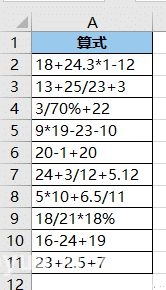

解决方案如下:
第一步:首先,我们选中数据表的任意一个单元格,然后在任务栏中找到“数据”选项,接着点击“从表格”。
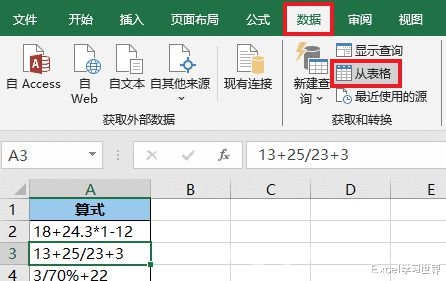
第二步:在弹出的对话框中,我们保持默认设置不变,然后点击“确定”。此时,表格就已经成功上传至 Power Query 了。

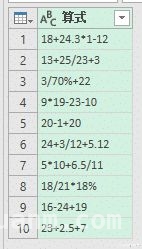
第三步:接下来,我们选择任务栏的“主页”选项,然后依次点击“拆分列”和“按照从数字到非数字的转换”。不过这时会发现,小数点和百分比符号被视作非数字,已经分隔到另一列了。别着急,我们只需稍微修改一下公式就可以解决这个问题。
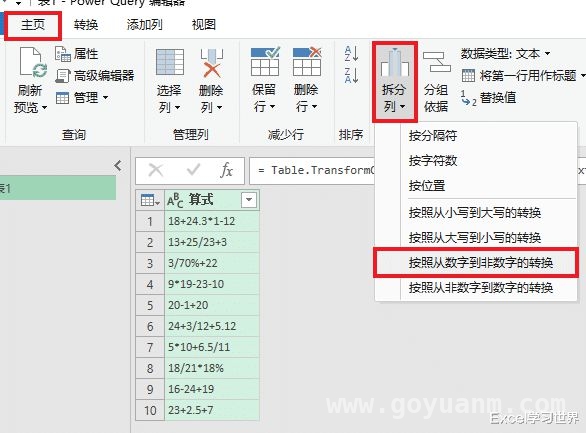
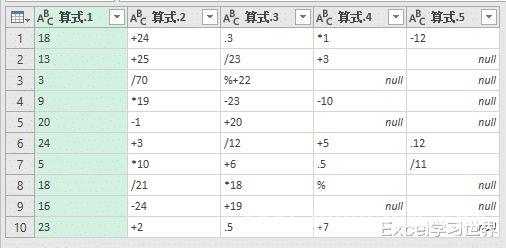
第四步:仔细查看公式,会发现其中有两处 “0”..”9″ 。我们在它们后面加上 ,”.”,”%”,让公式变成 “0”..”9″,”.”,”%”。




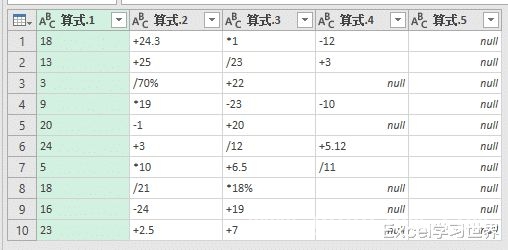
第五步:修改完公式后,我们可以看到会出现一些多余的空白列,这时我们将这些多余的空白列删除。
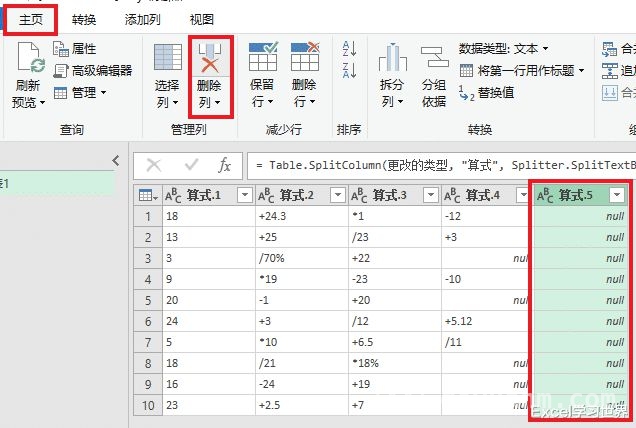
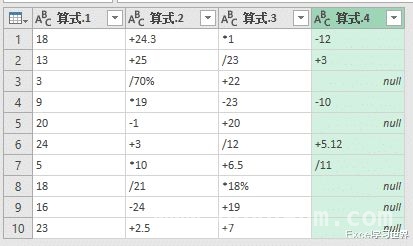
第六步:选择工具栏的“主页”选项,然后依次点击“关闭并上载”和“关闭并上载至”。
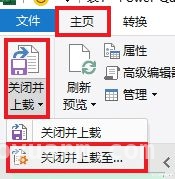
第七步:在弹出的对话框中,我们选择“表”,接着选择“现有工作表”以及所需上传至的位置,最后点击“加载”。经过这样一系列操作,拆分出来的数字部分就能够包含小数点和百分号了。
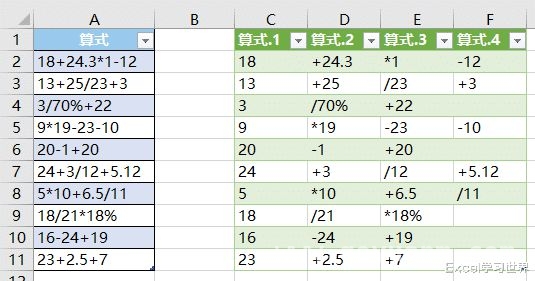
本文针对 PQ 中数字分列时遇到小数点和百分号被分开的问题,通过具体案例详细介绍了解决方案,包括将表格上传至 Power Query、拆分列、修改公式、删除空白列以及最终的上载操作,使得拆分后的数字部分能完整包含小数点和百分号,为处理类似 PQ 数字分列问题提供了有效的解决办法。